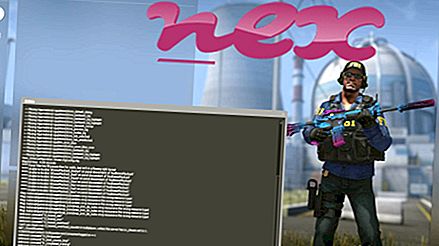Proces znany jako SiteRanker Object należy do oprogramowania SiteRanker lub SO.Sustainer firmy Crawler (www.crawler.com).
Opis: SiteRank.dll nie jest niezbędny dla systemu Windows i często powoduje problemy. SiteRank.dll znajduje się w podfolderze „C: \ Program Files (x86)” (zazwyczaj C: \ Program Files (x86) \ SiteRanker \ ). Znane rozmiary plików w systemie Windows 10/8/7 / XP to 342 222 bajty (30% wszystkich wystąpień), 1 574 584 bajtów i 6 innych wariantów.
Ten plik .dll jest obiektem pomocniczym przeglądarki (BHO), który jest uruchamiany automatycznie przy każdym uruchomieniu przeglądarki internetowej. BHO nie są zatrzymywane przez osobiste zapory ogniowe, ponieważ są one identyfikowane przez zaporę jako część samej przeglądarki. BHO są często wykorzystywane przez adware i spyware. Identyfikatory używane w tym BHO obejmują 11BF46C6-B3DE-48BD-BF70-3AD85CAB80B5. Program nie jest widoczny. SiteRank.dll może zmieniać zachowanie lub monitorować Internet Explorera. Brak szczegółowego opisu tej usługi. Plik nie jest plikiem systemowym Windows. Oprogramowanie można usunąć za pomocą apletu Dodaj \ Usuń programy Panelu sterowania. Jest to plik podpisany przez Verisign. Plik jest podpisany cyfrowo. Dlatego ocena bezpieczeństwa technicznego jest 41% niebezpieczna, ale należy również wziąć pod uwagę opinie użytkowników.
Odinstalowanie tego wariantu: Jeśli nadal występują problemy z SiteRank.dll, możesz przeszukać obszar pomocy w witrynie Siteranker, upewnij się, że masz zainstalowaną najnowszą wersję lub usuń cały program SiteRanker za pomocą Panelu sterowania systemu Windows.Ważne: niektóre złośliwe oprogramowanie kamufluje się jako SiteRank.dll. Dlatego powinieneś sprawdzić proces SiteRank.dll na komputerze, aby sprawdzić, czy jest to zagrożenie. Jeśli SiteRanker Object zmienił wyszukiwarkę i stronę startową przeglądarki, możesz przywrócić ustawienia domyślne przeglądarki w następujący sposób:
Zresetuj domyślne ustawienia przeglądarki dla Internet Explorera ▾- W przeglądarce Internet Explorer naciśnij kombinację klawiszy Alt + X, aby otworzyć menu Narzędzia .
- Kliknij Opcje internetowe .
- Kliknij kartę Zaawansowane .
- Kliknij przycisk Resetuj ...
- Włącz opcję Usuń ustawienia osobiste .
- Skopiuj chrome: // settings / resetProfileSettings do paska adresu przeglądarki Chrome.
- Kliknij Resetuj .
- Skopiuj about: wsparcie do paska adresu przeglądarki Firefox.
- Kliknij Odśwież Firefox .
Przydały się również następujące programy do głębszej analizy: Menedżer zadań bezpieczeństwa bada aktywny proces SiteRank na twoim komputerze i wyraźnie mówi ci, co robi. Znane narzędzie Malwarebytes B do ochrony przed złośliwym oprogramowaniem informuje cię, czy SiteRank.dll na twoim komputerze wyświetla irytujące reklamy, co spowalnia go. Ten rodzaj niechcianego programu reklamowego nie jest uważany przez niektóre oprogramowanie antywirusowe za wirusa i dlatego nie jest oznaczony do czyszczenia.
Czysty i uporządkowany komputer jest kluczowym wymogiem pozwalającym uniknąć problemów z komputerem. Oznacza to uruchomienie skanowania w poszukiwaniu złośliwego oprogramowania, wyczyszczenie dysku twardego za pomocą 1 cleanmgr i 2 sfc / scannow, 3 odinstalowanie programów, których już nie potrzebujesz, sprawdzenie programów Autostart (przy użyciu 4 msconfig) i włączenie automatycznej aktualizacji systemu Windows 5. Zawsze pamiętaj, aby wykonywać okresowe kopie zapasowe lub przynajmniej ustawiać punkty przywracania.
Jeśli napotkasz rzeczywisty problem, spróbuj przypomnieć sobie ostatnią rzecz, którą zrobiłeś lub ostatnią rzecz zainstalowaną przed pojawieniem się problemu po raz pierwszy. Użyj polecenia 6 resmon, aby zidentyfikować procesy, które powodują problem. Nawet w przypadku poważnych problemów, zamiast ponownej instalacji systemu Windows, lepiej jest naprawić instalację lub, w przypadku systemu Windows 8 i nowszych wersji, wykonać polecenie 7 DISM.exe / Online / Cleanup-image / Restorehealth. Pozwala to naprawić system operacyjny bez utraty danych.
dplaysvr.exe wshost.exe vyprvpnservice.exe SiteRank.dll flcomserv.exe dca-bho.dll tbvuze.dll lpuninstall.exe appsetmanager.exe gmouseservice.exe lf2grpow.exe